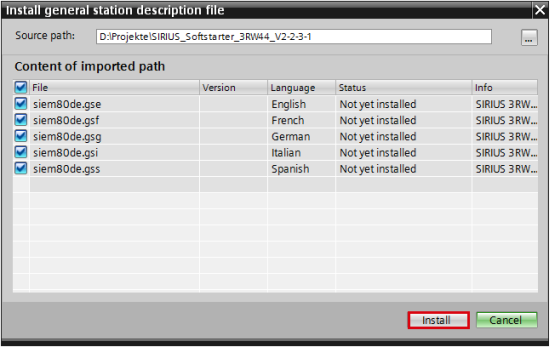现货库存;大量全新库存,款到48小时发货,无须漫长货期。
**售后;严格按照西门子质保及售后服务条款,客户使用无忧。
价格**;作为系统集成商,拥有西门子**惠折扣价格,
公司名称:上海楚控自动化设备有限公司
公司地址:上海市松江区新浜镇桃园二村
公司主营:Siemens(德国西门子)
公司?络人:叶凡
Tel: 021-60512610
Fax: 021-57643608
Phone: 15000687827
商务QQ: 2408644743
描述
以下列出了安装 ET 200SP 分布式 I/O 系统的系列视频:
- 安装组态
- baseUnits接线
- 更换 baseUnit 的接线盒
- 将 BusAdapter BA 2xRJ45 连接到接口模块
- 将 BusAdapter BA 2xFC 连接到接口模块
- 插入 I/O 模块
- 标签
 |
安装组态 |
| |
 |
baseUnits 接线 对 baseUnits 进行接线。 |
| |
 |
更换 baseUnit 的接线盒 |
| |
 |
将 BusAdapter BA 2xRJ45 连接到接口模块 |
| |
 |
将 BusAdapter BA 2xFC 连接到接口模块 |
| |
 |
插入 I/O 模块 |
| |
 |
标签 |
| |
|
|
下载所有视频 (下载并解压缩归档。打开请求视频的"start.exe"。) |
更多信息
有关 ET 200SP 分布式 I/O 系统安装和接线的详细描述,请参阅系统手册“ ET 200SP 分布式 I/O 系统 ”,条目号为 58649293 。
更多关键字
在线学习,教程,檐幕,网络直播,多媒体演示系统,MMVS,影片,屏幕录制,安装 ET 200SP,baseUnit,BusAdapter BA 2xRJ45,BusAdapter BA 2xFC,ET 200SP 标签
本文介绍了STARTER软件的安装步骤。西门子的 STARTER 软件可以在 Windows XP或Windows 7等多种版本下安装。安装之前通常需要注意以下几点:1.将西门子官*网站下载的STARTER软件所有的安装包解压到同一个文件下下;2.压缩包的解压路径不能有中文;3.安装前**能重启计 算机;4.安装时,建议关闭其他程序;5.安装路径不能有中文;6.如果已经安装了Starter软件以及其中一部分SSP,也可以单独安装其他的安 装包。
STARTER软件下载地址:http://support.automation.siemens.com/CN/view/en/26233208
通常需要下载的文件如下图所示:
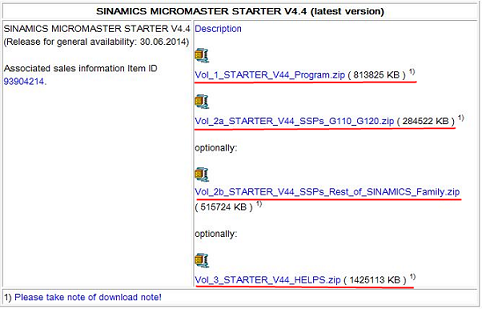
安装过程如下:
1 运行CD_1文件夹下的Setup.exe
进入到"CD_1"--->"Setup",双击"Setup",会出现如下对话框:
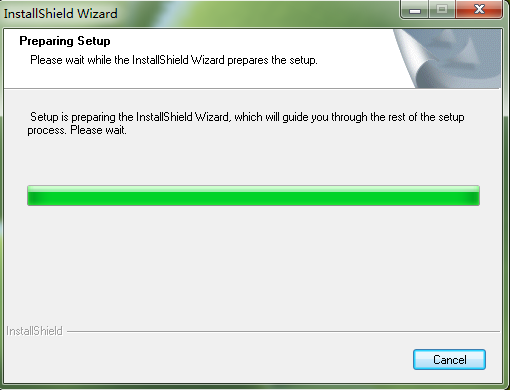
图01.安装界面1
2 弹出如下对话框,点击"Next"
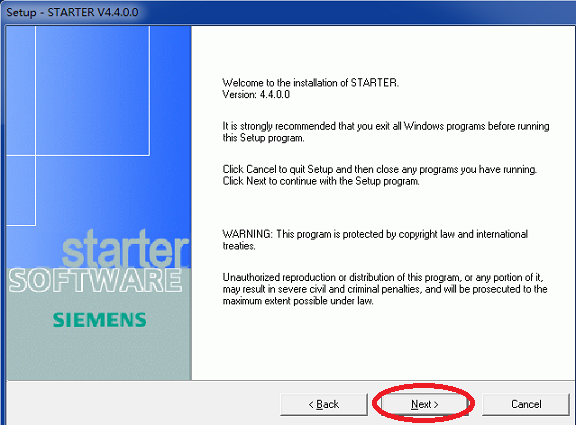
图02.安装界面2
3 接下来会出现对话框(如下图),需要做以下操作:
- 在出现的对话框中的左下角空白框内点击一下,出现对号。
- “Next”按钮由灰色变成黑色,点击“Next”。

图03.安装界面3
4 在出现的窗口中,可以选择需要安装的SSP包(注:建议全部选中),点击“Next”

图04.安装界面4
5 在具体的安装包选项卡中选择需要安装的驱动产品(注:建议全部选中),点击“Next”
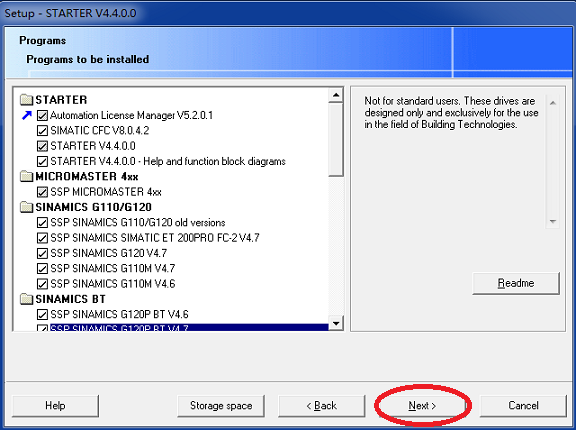
图05.安装界面5
6 当出现这个窗口表示开始安装组件,安装时间比较长,无需进行任何操作
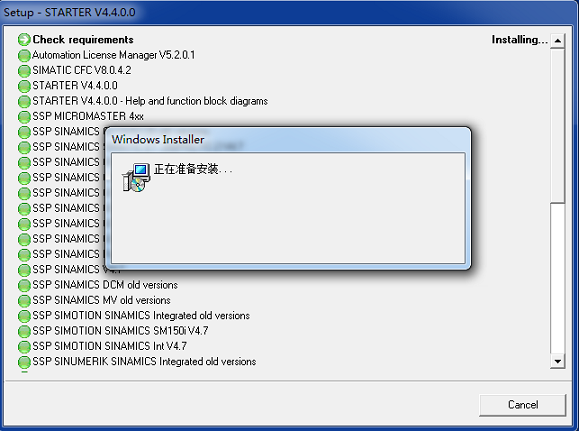
图06.安装界面6
7 当出现这个窗口,表示已安装完毕,但电脑需要重启
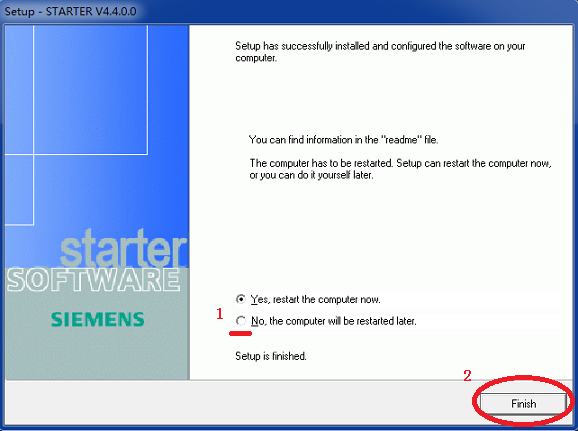
图07.安装界面7
9 STARTER软件安装好后,桌面上出现如下图标,双击运行

图08.STARTER快捷方式
10 接口设置
常用的连接starter的接口包括:CP5512(笔记本),CP5611(台式机),CP5711(USB接口),PC adapter(可以直连CU320-2,不能单独连接G120-2和MM4变频),USB线(G120),以太网线等等。
下面以CP5512与变频器连接为例:首先点击"Options"里的"Set PG/PC Interface",然后根据所使用的是MPI电缆还是Profibus电缆,选择CP5512 MPI或CP5512 PROFIBUS,如下图:
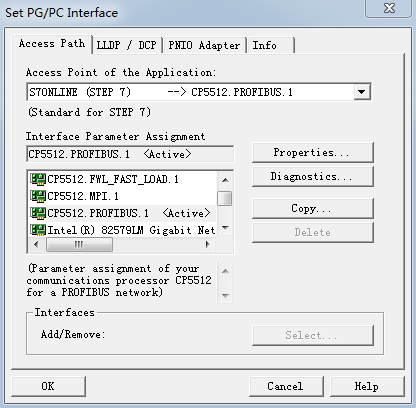
图09.PG/PC设置
然后,点击“Properties”按钮设置属性,如下图:

图10.Profibus属性配置
选中"PG/PC is the only master on the bus",然后点击“OK”。
CP5611、CP5711、PC adapter操作步骤与CP5512类似;用USB电缆连接G120时,在"Set PG/PC Interface"里选择USB.S7USB;用以太网线连接STARTER接口时,在"Set PG/PC Interface"里要选择相应的以太网卡,并将网卡的IP地址设置成自动获取IP。
附加信息
如果STARTER在安装中出现错误,可能是如下原因:
1.如果之前安装了Microwin软件,需要先卸载Microwin,安装好Starter后再重新安装Microwin;
2.系统安装的杀毒软件禁用了STARTER 的自动启动进程,关掉一些自动启动的软件工具,再进行安装;
3.操作系统中某些进程跟STARTER冲突;
4.操作系统中重要文件或者进程丢失,建议重装系统;
5.如果发生兼容性问题可以右键STARTER图标,选择“属性”中“兼容性”,选中“以兼容模式运行这个程序”。
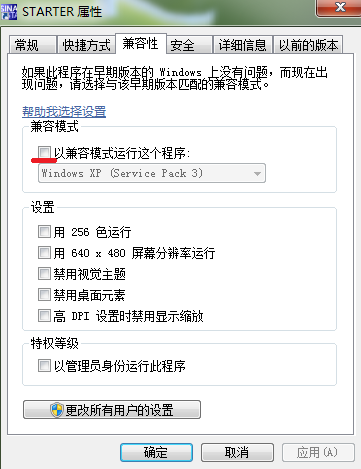
图11.STARTER兼容性描述
本条目说明了如何将一台 SIRIUS 3RW44 软启动器 作为 DP 从站连接到 S7-1200 的 CM1243-5 上,以及如何通过 S7-1200 读取 SIRIUS 3RW44 软启动器 的数据记录。
可通过 GSD 文件组态 SIRIUS 3RW44 软启动器。GSD文件可以通过条目 113630 来下载。
按照以下步骤将 SIRIUS 3RW44 软启动器的 GSD 文件集成到 STEP 7 V12 (TIA Portal) 中。
| 序号 | 步骤 |
| 1 | 在 STEP 7 V12 (TIA Portal) 中选择菜单 “选项 > 安装设备描述文件(GSD)”。 “安装设备描述文件” 的对话框打开。
|
| 2 | 在源路径中指定存放 SIRIUS 3RW44软启动器 的 GSD 文件的路径。 选择软启动 SIRIUS 3RW44 的 GSD 文件并点击 “安装” 按钮来安装选择的 GSD 文件。
|
| 3 | GSD 文件成功安装后,SIRIUS 3RW44 软启动器位于硬件目录 “其他现场设备 > PROFIBUS DP > Switching devices > Siemens AG > Motor starter > Direct soft starter > SIRIUS 3RW44” 。
|
| 4 | 拖拽 SIRIUS 3RW44 软启动器到网络视图。在 CM1243-5 的 PROFIBUS 接口和 SIRIUS 3RW44 软启动器之间用拖拽建立一条连接。现在 SIRIUS 3RW44 软启动器就作为 DP 从站连接到作为 DP 主站的 CM1243-5 上了。
|
表 01
在 S7-1200 的用户程序,例如,在OB1 中调用 “RDREC” 指令来读取软启动 SIRIUS 3RW44 的数据记录。

图 05
表 02 说明了 “RDREC” 指令的输入。
| 参数 | 数据类型 | 描述 |
| REQ | BOOL | REQ=1:执行传送数据记录 |
| ID | HW_IO | 硬件组件 (DP / PROFINET IO) 的硬件 ID 该参数自动分配,可以在组件属性或硬件组态的接口属性中找到(见图 07)。 |
| INDEX | BYTE, DINT, INT, SINT, UINT, USINT, WORD |
数据记录编号 |
| MLEN | BYTE, UINT, USINT | 要读取的数据记录的**长度 |
| RECORD | VARIANT | 将读取数据记录存放到的目标区域 |
表 02
表 03 说明了 “RDREC” 指令的输出。
| 参数 | 数据类型 | 描述 |
| VALID | BOOL | 已收到新的数据记录,并且有效 |
| BUSY | BOOL | BUSY=1:读取过程尚未完成 |
| ERROR | BOOL | ERROR=1:读取过程中发生错误 |
| STATUS | DWORD | 块状态或错误信息 |
| LEN | UINT | 所读取数据记录的长度 |
表 03
“RDREC” 指令的输入参数 ID 为 SIRIUS 3RW44软启动器(DP 从站)的硬件 ID。打开 SIRIUS 3RW44(DP 从站)的设备视图。点击软启动 SIRIUS 3RW44(DP 从站)。
在巡视窗口中可查看SIRIUS 3RW44(DP 从站)的属性,在此可找到硬件 ID。
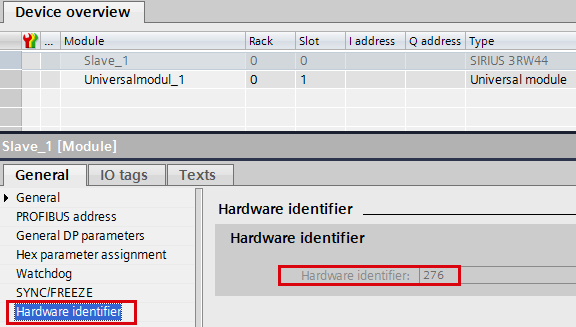
图 07
SIRIUS 3RW44(DP 从站)软启动器的硬件 ID 以系统常量的形式存放在标准变量表中。可以在 “RDREC” 指令的输入参数 ID 上使用对应的系统常量。输入参数 ID 的数据类型 HW_IO 包含了数据类型 Hw_Interface。
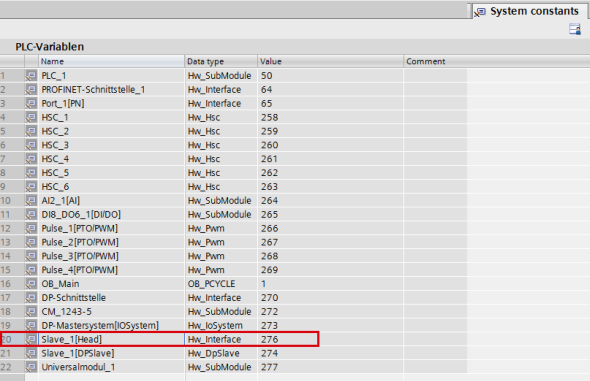
图 08
注意
- “RDREC” 指令的执行是异步的,这说明可能需要执行多个周期才能完成一次任务。输出参数中的 BUSY 和中间两个字节的 STATUS 用于显示任务状态。当输出参数 BUSY 值为 FALSE 时,数据记录传输完成。

 ( 359718 KB )
( 359718 KB )